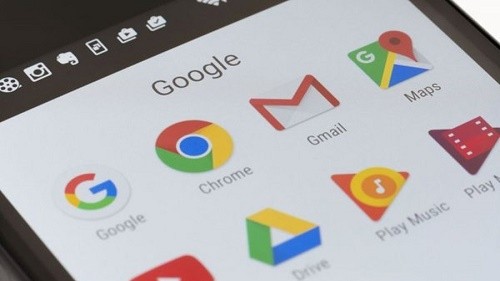Hướng dẫn cách đổi mật khẩu, pass Gmail trên điện thoại, máy tính
Với người dùng internet hiện nay, việc sở hữu một tài khoản Google Gmail rất quan trọng. Đây là phương tiện giúp bạn kết nối, lưu trữ hết sức tiện lợi. Bạn có thể sử dụng Gmail để chuyển, nhận email với đồng nghiệp, bạn bè, người thân, hoặc dùng Gmail để nhận thông tin kết quả mua mã thẻ điện thoại online, Mua thẻ game trực tuyến giá rẻ…
Trong quá trình sử dụng Gmail, để bảo vệ tài khoản Gmail một cách hiệu quả nhất, người dùng nên đổi mật khẩu tài khoản Gmail thường xuyên. Nếu như bạn đang băn khoăn không biết cách đổi mật khẩu Gmail như thế nào cho nhanh chóng và tiện lợi nhất thì hãy xem ngay bài viết dưới đây nhé!
Bài viết sau đây sẽ hướng dẫn các bạn cách đổi pass Gmail trên điện thoại, máy tính chi tiết nhất! Mời các bạn cùng theo dõi nhé!
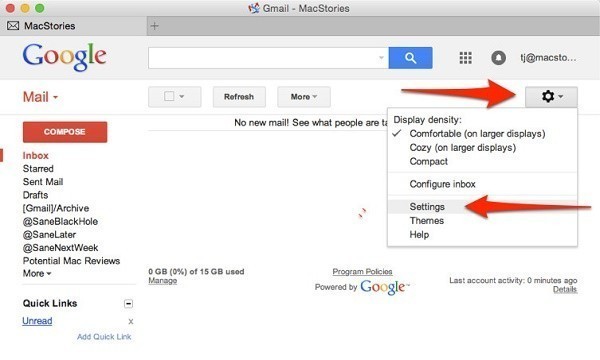
Cách đổi mật khẩu email Gmail trên máy tính
Hướng dẫn cách đổi mật khẩu Gmail trên máy tính, laptop, PC
Nếu như bạn chưa biết cách đổi mật khẩu Gmail trên máy tính như thế nào cho nhanh chóng, đơn giản nhất thì bạn hãy xem ngay các thao tác chi tiết dưới đây nhé! Dưới đây là các bước giúp bạn đổi mật khẩu cho Gmail trên máy tính một cách nhanh chóng và an toàn nhất:
- Bước 1: Trước tiên, bạn cần truy cập tài khoản Gmail từ một trình duyệt bất kì trên máy tính của bạn và tiến hành đăng nhập để có thể đổi mật khẩu Gmail google.
- Bước 2: sau khi đăng nhập thành công, giao diện Gmail với các mục thư sẽ hiện ra, cách thay đổi mật khẩu Gmail nhanh nhất lúc này là tìm đến biểu tượng bánh răng cưa ở góc bên phải màn hình và nhấp chọn mục Cài đặt.
- Bước 3: Tại đây các tùy chọn cài đặt sẽ hiện lên, bạn chọn mục Tài khoản và Nhập để thay đổi mật khẩu Gmail. Ngay sau đó tùy chọn Thay đổi mật khẩu hiện ra, chọn lệnh này.
- Bước 4: Tại giao diện mới, Gmail sẽ yêu cầu bạn nhập mật khẩu hiện tại. Sau khi nhập, chọn lệnh Tiếp theo.
- Bước 5: Bạn cần nhập mật khẩu mới và nhập lại một lần nữa để xác nhận. Yêu cầu là mật khẩu mới cần đảm bảo tính bảo mật để không dễ dàng bị lấy cắp. Cuối cùng chọn lệnh Đổi mật khẩu.
Với hướng dẫn thay đổi mật khẩu Gmail mà chuyên trang Vienthong Nạp tiền điện thoại online đã tổng hợp trên đây, bạn có thể nhanh chóng bảo vệ tài khoản Gmail ngay trên máy tính của mình. Thao tác này cần duy trì 6 tháng 1 lần để đảm bảo tính bảo mật cho tài khoản của bạn, giúp cho việc sử dụng Gmail của bạn được an toàn hơn.
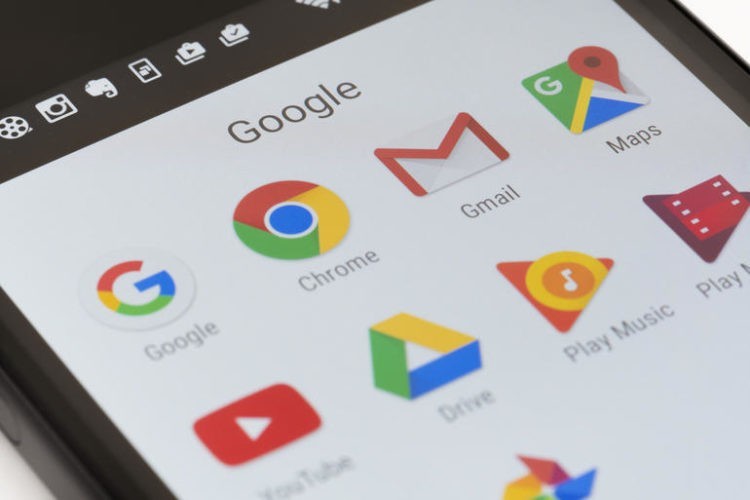
Làm sao để đổi mật khẩu Gmail trên điện thoại Android?
Hướng dẫn cách đổi mật khẩu Gmail trên điện thoại Android
Gmail trên điện thoại, đặc biệt là Android mặc dù ra đời sau nhưng cũng rất được người dùng ưa chuộng bởi sự tiện lợi và khả năng đồng bộ hóa cao. Gmail trên Android có thể thực hiện hầu hết các chức năng, và tất nhiên bạn cũng có thể thay đổi mật khẩu Gmail trên điện thoại Android. Sau đây là hướng dẫn cách đổi mật khẩu Gmail trên Android chi tiết nhất:
- Bước 1: Truy cập ứng dụng Gmail trên điện thoại Android của bạn.
- Bước 2: Nhấn chọn vào mục Menu có biểu tượng 3 dấu gạch ngang, một danh sách các tùy chọn sẽ hiện lên, bạn nhấn chọn lệnh Cài đặt để tiến hành đổi mật khẩu Gmail bằng điện thoại.
- Bước 3: Tại mục Cài đặt bạn cần lựa chọn tài khoản Gmail mà bạn muốn đổi mật khẩu. Sau đó, một loạt các lệnh sẽ hiện lên, chọn mục Tài khoản của tôi > Đăng nhập và bảo mật.
- Bước 4: Chọn mục Mật khẩu để bắt đầu đổi mật khẩu Gmail đăng nhập.
- Bước 5: Tiến hành đăng nhập lại từ đầu, sau đó bạn cần nhập mật khẩu mới, nhập lại 1 lần nữa để xác nhận. Sau đó chọn Đổi mật khẩu.
Đây cũng là cách đổi mật khẩu Gmail trên samsung hay các dòng điện thoại Android. Cách đổi mật khẩu cho tài khoản Gmail này rất đơn giản và bất cứ ai sử dụng điện thoại Android cũng có thể thực hiện được dễ dàng.
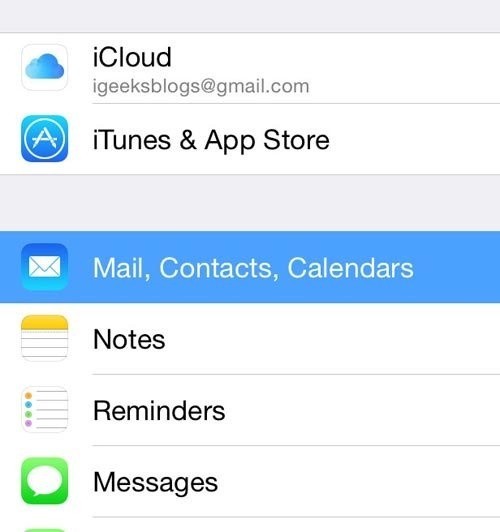
Vào đâu để đổi mật khẩu Gmail trên iPhone?
Hướng dẫn cách đổi mật khẩu Gmail trên iPhone
Người dùng iPhone có thể quen với các thao tác icloud. Tuy nhiên Gmail vẫn là phương tiện kết nối phổ biến và bạn có thể sử dụng ứng dụng Gmail cũng như thực hiện cách đổi pass Gmail trên điện thoại iPhone dễ dàng. Vậy đổi pass Gmail như thế nào và đổi mật khẩu Gmail ở đâu trên iPhone? Sau đây sẽ là hướng dẫn đổi pass Gmail trên iPhone chi tiết nhất:
- Bước 1: Truy cập vào mục Cài đặt trên iPhone của bạn.
- Bước 2: Tìm mục Mail, Contacts, Calendars. Tại đây sẽ hiện lên danh sách các email bao gồm cả Gmail mà bạn đang sử dụng trên iPhone. Chọn vào tài khoản Gmail mà bạn cần đổi mật khẩu.
- Bước 3: Màn hình iPhone chuyển sang thông tin tài khoản Gmail của bạn bao gồm cả mật khẩu. Xóa mật khẩu cũ và nhập mật khẩu mới theo hướng dẫn và chọn Xong.
Vì đây là cách đổi mật khẩu Gmail trên iOS, do đó, bạn không chỉ có thể đổi password Gmail trên iPhone mà bạn cũng có thể đổi mật khẩu Gmail trên iPad theo cách này mà không gặp bất cứ khó khăn nào trong quá trình thay đổi mật khẩu Gmail từ cũ thành mới!
Trên đây là những hướng dẫn cách đổi mật khẩu tài khoản Gmail dành cho cả máy tính và các loại điện thoại di động thông minh chạy hệ điều hành Android và iPhone. Chúc các bạn áp dụng thành công các cách đổi mật khẩu Gmail này ngay trên thiết bị của mình!
Xem thêm: BIDV là ngân hàng gì? Thời gian, giờ làm việc của BIDV thế nào?